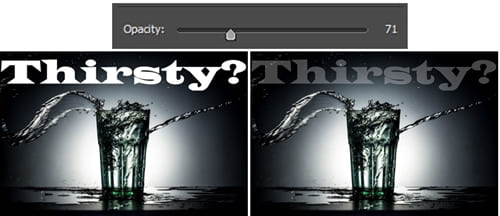Så här lägger du till text i ett foto
Den här guiden visar hur du lägger till text i ett foto. Lägg enkelt till text i bilder och använd textformatering och texteffekter för att skapa dina egna professionella grafiska designprojekt.
- PhotoPad fotoredigeringsprogram
- En bild som du vill lägga till text i